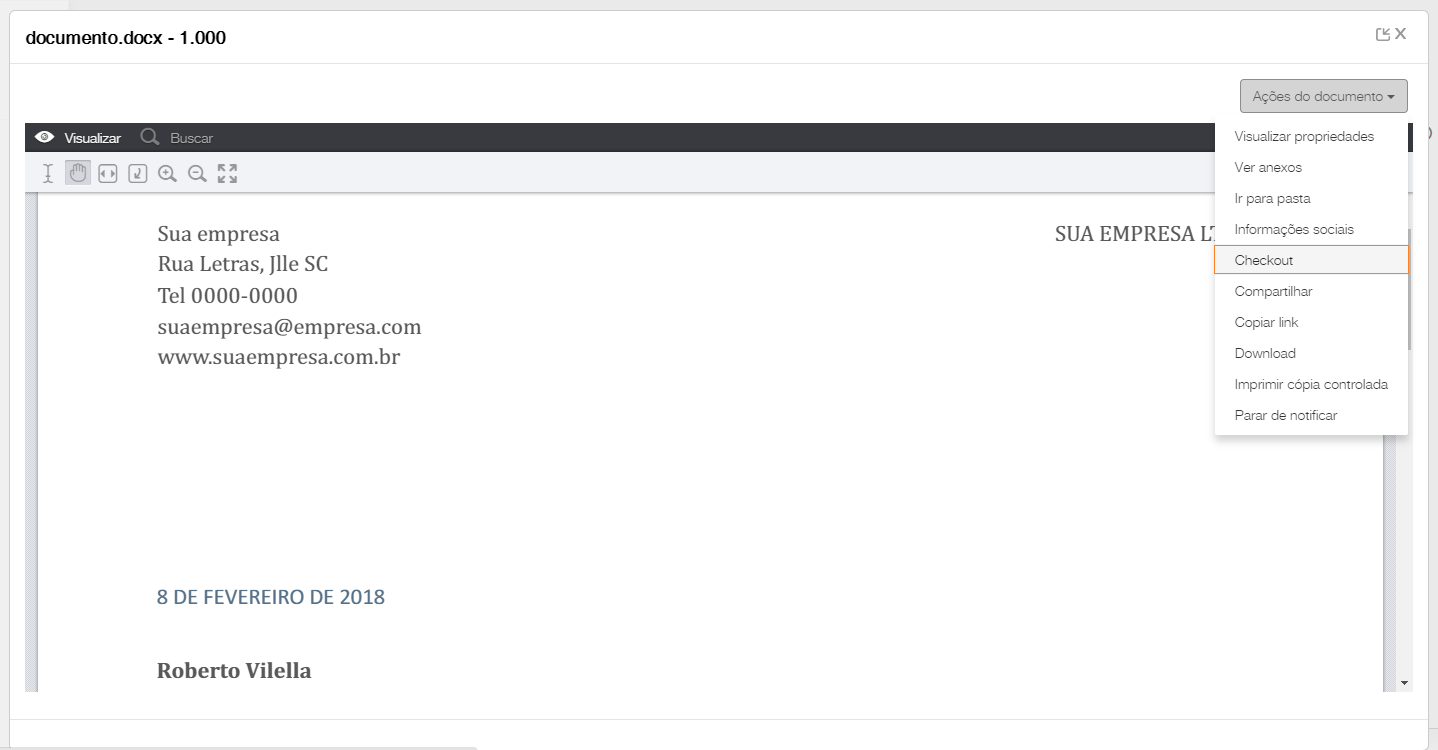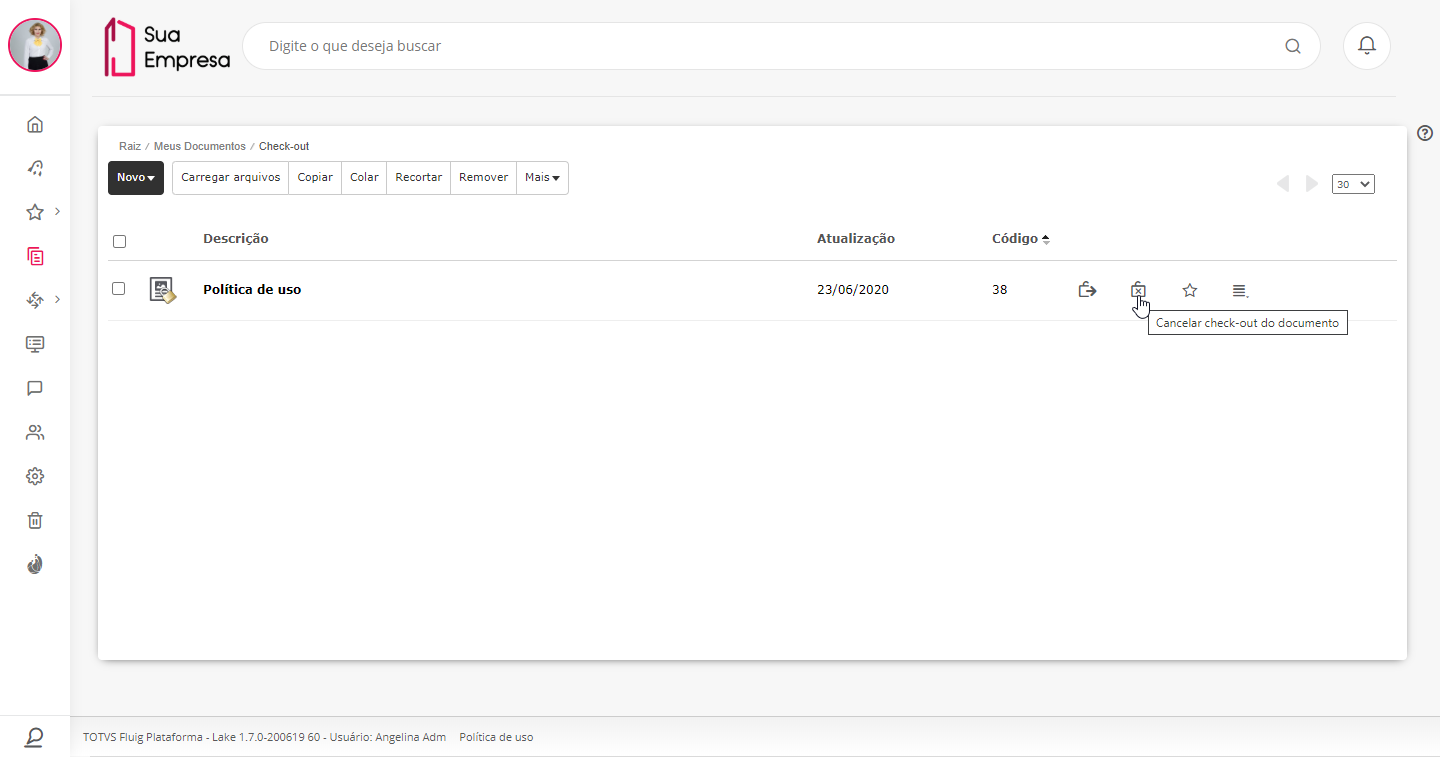Histórico da Página
| Dica | ||
|---|---|---|
| ||
| Acesse a central de ajuda da plataforma através do ícone , localizado no canto superior direito das páginas do menu, para obter informações específicas sobre este recurso, além de links com documentações relacionadas. Saiba mais. |
Índice
| Índice | ||||||
|---|---|---|---|---|---|---|
|
- Efetuar check-out do documento
- Visualizar detalhes do check-out do documento
- Editar conteúdo de documento que está em check-out
- Cancelar check-out
...
Falando de
efetuar check-out do documento...
O check-out é a rotina de transferência de um documento para a pasta particular de um usuário para que ele possa editar o conteúdo, não permitindo que nenhum outro usuário altere ou exclua o documento enquanto as suas alterações não forem publicadas.
...
É possível editar o documento que está em check-out a partir da navegação de documentos ou da aba Documentos em check-out da Central de Tarefas.
| Deck of Cards | ||||||||||
|---|---|---|---|---|---|---|---|---|---|---|
| ||||||||||
|
Efetuar check-out do documento
...
Para efetuar essa ação, é necessário que o usuário tenha permissão de modificação no documento. Caso a pasta Meus documentos esteja desabilitada nos Parâmetros da plataforma, o recurso de check-out não será disponibilizado.
01.
...
Localizar o documento o qual se deseja
...
efetuar check-out.
02. Clique sobre o documento para abrir a visualização.
03.
...
Acione o ícone de ações do documento, localizado no canto superior direito da janela e selecione a opção check-out.
04. Na tela aberta, definir as informações solicitadas.
| Painel |
|---|
Comentário Editar ao confirmar? |
...
| Painel |
|---|
Ao confirmar o check-out, o documento é apresentado em dois lugares:
|
Visualizar detalhes do check-out do documento
...
01. Na navegação de documentos, acessar a pasta na qual o documento está publicado.
02. Localizar o documento do qual se deseja visualizar os detalhes do check-out.
03. Acionar Mais opções, localizado ao lado direito do nome do documento.
...
| Painel |
|---|
| Enquanto o documento está em check-out não é possível alterar os seus critérios de segurança. |
Editar conteúdo de documento que está em check-out
...
01. Na navegação de documentos, acessar a pasta Meus documentos e, em seguida, a pasta Check-out.
...
| Painel |
|---|
Mais informações sobre a edição podem ser obtidas em Editar conteúdo de documento. |
Cancelar check-out
...
01. Na navegação de documentos, acessar a pasta Meus documentos e, em seguida, a pasta Check-out.
...
| Painel |
|---|
| Ao confirmar o cancelamento, o documento é excluído da pasta Check-out e nenhuma alteração é efetivada. |
| Painel | ||
|---|---|---|
| ||
| HTML |
|---|
<script>
$("b:contains('oculto')").parent().parent().hide();
</script> |
...